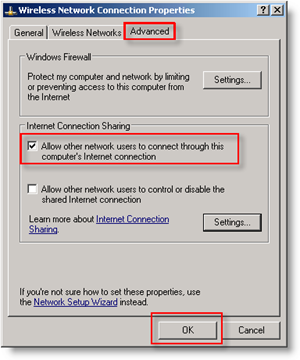Hvordan bruke Bitwarden Send for å dele sikker tekst og filer
Passord Personvern Sikkerhet Bitwarden Helt / / March 20, 2021
Sist oppdatert den

Hvis du er Bitwarden-bruker eller vurderer å bli en, vil en ny funksjon introdusert i mars 2021 begeistre deg. Kalt Bitwarden Send, denne funksjonen lar deg trygt sende tekst og filer til andre.
Dette tillegget til den allerede lange listen over funksjoner er bare en grunn til å bruke dette gratis passordbehandling-programmet. Her viser vi deg hvordan du bruker Bitwarden Send fra hvilken som helst enhet, inkludert hva du kan sende og fordelene med det.
Hva du kan dele med Bitwarden Send
Fordi Bitwarden Send sikrer tekst og filer, kan du bruke den til å dele mange typer varer. Du kan dele kunde- eller klientdata, privat kode og juridiske dokumenter for virksomheten. Du kan også bruke den til ting som passord, økonomiske detaljer eller identifikasjonsdokumenter med kjære.
Enhver type informasjon du vil sende sikkert til en annen person, faller inn i Bitwarden Send-riket.
Funksjoner og fordeler med Bitwarden Send
Som Bitwarden fastslår:
Send legger vekt på beste fremgangsmåter for deling av sensitiv informasjon og gir brukere mulighet til å ta ansvar for å beskytte dataene sine online.
Med dette i bakhodet vil du nyte fordelene med Send:
- Vet at dataene dine er trygge med ende-til-ende AES-256-bit kryptering.
- Angi en utløpsdato, slettingsdato og tilgangsgrense for det du sender.
- Vær trygg på at dataene dine sendes til deg med en sikker lenke og et valgfritt passord.
- Send tekst og filer til mottakeren enten de er en nåværende Bitwarden-bruker eller ikke.
Bitwarden Send er tilgjengelig for alle applikasjonsbrukere via web, desktop-applikasjon og mobilapp. Den eneste begrensningen på dette tidspunktet er at gratis kontoinnehavere bare kan sende tekst. Hvis du er en Premium-bruker, kan du sende både tekst og filer.
Nå som du vet hva du kan sende og forvente når du gjør det, er det på tide å gå gjennom hvordan du bruker Bitwarden Send på enhetene dine.
Bruk Bitwarden Send på nettet
Hvis du bruker Bitwarden nettsted, kan du få tilgang til den praktiske passordbehandleren fra hvilken som helst datamaskin. Bare logg inn og følg disse trinnene for å bruke Send.
- Klikk Sende i toppnavigasjonen.
- Slå den Opprett ny sending knapp.
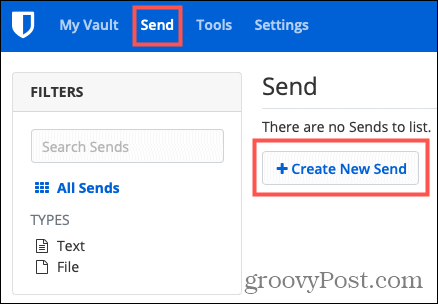
- Legg til en Navn for å beskrive Send.
- Å velge Fil eller Tekst. Husk at bare Premium-brukere kan sende en fil.
- Skriv inn informasjonen du vil sende i Tekst eller last opp filen din.
- Du kan eventuelt merke av for Når du åpner Send, skjuler du teksten som standard og Kopier lenken for å dele denne Send til utklippstavlen min ved lagring.
- Før du trykker på Lagre-knappen, må du gå gjennom tilleggsutstyret Alternativer under.
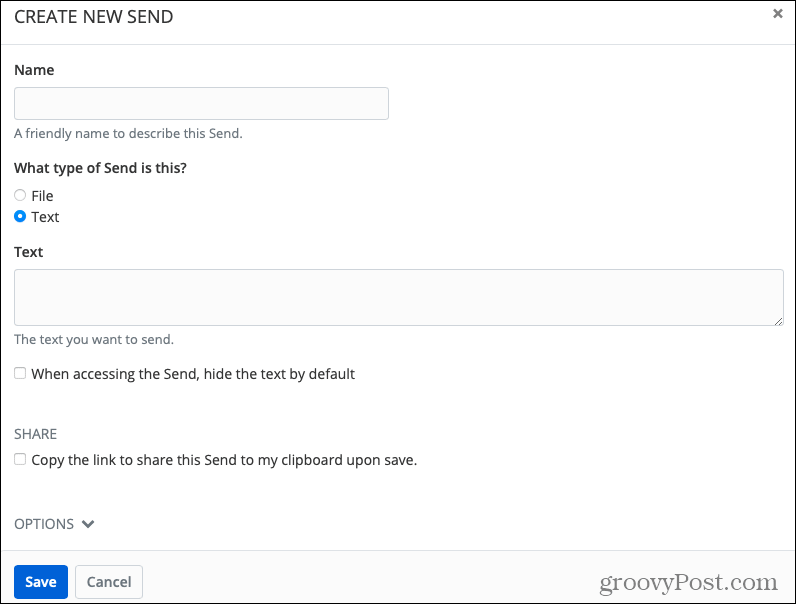
Ekstra sendealternativer
Når du har angitt de grunnleggende detaljene ovenfor, klikker du på Alternativer pilen nederst for å tilpasse disse tilleggsartiklene.
Slettingsdato: Still inn at Send automatisk skal slettes. Velg mellom en time til en dag til en måned eller en tilpasset dato og tid.
Utløpsdato: Angi tilgangen til Send til å utløpe etter en viss tidsramme. Du har lignende tidsrammer som de med slettingsdatoen i tillegg til et tilpasset alternativ.
Maksimal tilgangstall: Velg antall ganger Send kan nås.
Passord: Opprett et passord som kreves for å åpne Send.
Merknader: Legg til private notater som du vil inkludere i sendingen.
Deaktiver denne sendingen slik at ingen får tilgang til it: Merk av hvis dette er aktuelt.
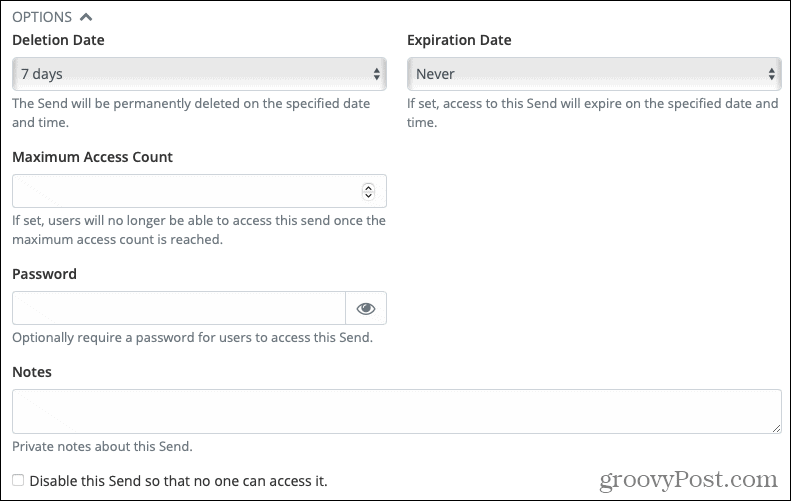
Når du har lagt til noen av alternativene ovenfor og er klar til å dele teksten eller filen, trykker du på Lagre. Du kan deretter dele lenken til din Send slik du vil. Popp det inn i en tekstmelding, e-post eller merknad.
Hvis du ikke merket av for å kopiere lenken til utklippstavlen (trinn 6 ovenfor), kan du når som helst hente den lenken. Klikk Sende i navigasjonen, hold markøren over Send i listen, og klikk på Alternativer knapp (tannhjulikon) som vises. Å velge Kopier Send lenke fra rullegardinlisten.

Bruk Bitwarden Send i Desktop-appen
Send-funksjonen fungerer nesten identisk i skrivebordsprogrammet som den gjør på nettstedet.
- Åpne Bitwarden desktop-appen og klikk på Sende nederst til venstre. Hvis du ikke ser Send-knappen, oppdaterer du versjonen av Bitwarden.
- Klikk på pluss tegn nederst i den midterste kolonnen som inneholder alle sendingene dine.
- Fullfør informasjonen til høyre for Send. Igjen ser du de samme elementene her som på nettstedet, inkludert tilleggsutstyret Alternativer.
- Klikk på Lagre -knappen nederst i Bitwarden-vinduet, akkurat som om du lagrer et nytt passordkort.
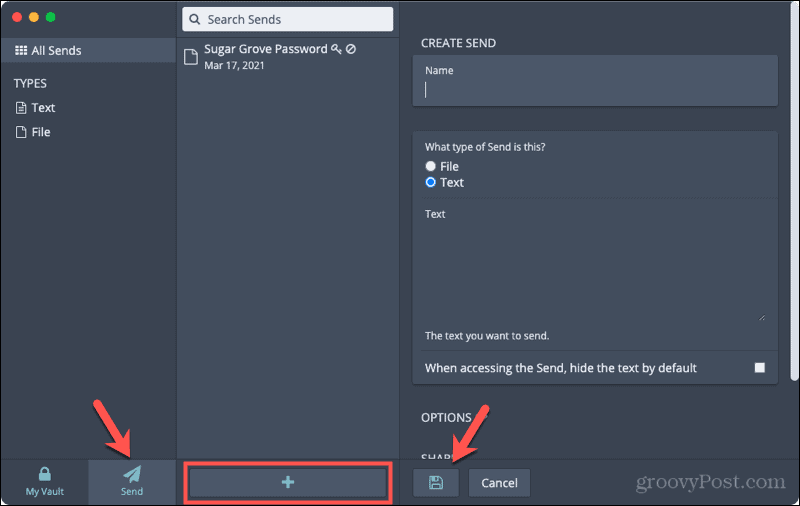
Hvis du ikke merker av i boksen for å kopiere lenken til utklippstavlen, kan du enkelt få den lenken. Klikk Sende, velg Send du vil ha fra listen, og til høyre, gå ned til Send lenke for å kopiere URL-en.
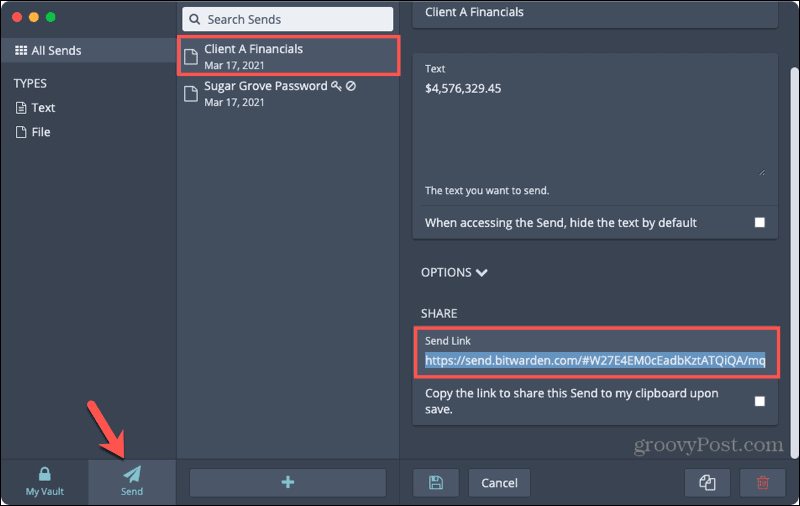
Bruk Bitwarden Send i mobilappen
Du kan bruke Bitwarden-mobilappen til å dele en Send raskt og enkelt. Og du gjettet det, alternativene er de samme som på nettstedet og i desktop-appen.
- Åpne Bitwarden-appen og trykk på Sende nederst til venstre. Hvis du ikke ser Send-knappen, oppdaterer du versjonen av Bitwarden.
- Trykk på pluss tegn på toppen.
- Fullfør informasjonen for Send og ikke glem å utvide tilleggsutstyret Alternativer.
- Trykk på Lagre knappen øverst når du er ferdig.
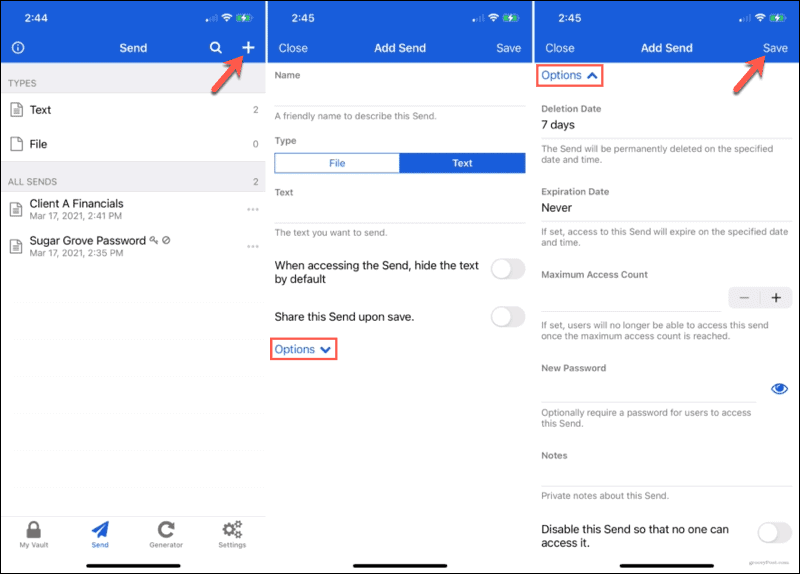
Hvis du ikke slo på bryteren for å dele sendingen da du lagret den, kan du fortsatt kopiere lenken. Trykk på Sende og ved siden av Send du vil ha i listen, trykker du på de tre punktene til høyre. Å velge Kopier link. Du kan også velge Dele lenke for å dele med standardalternativene.
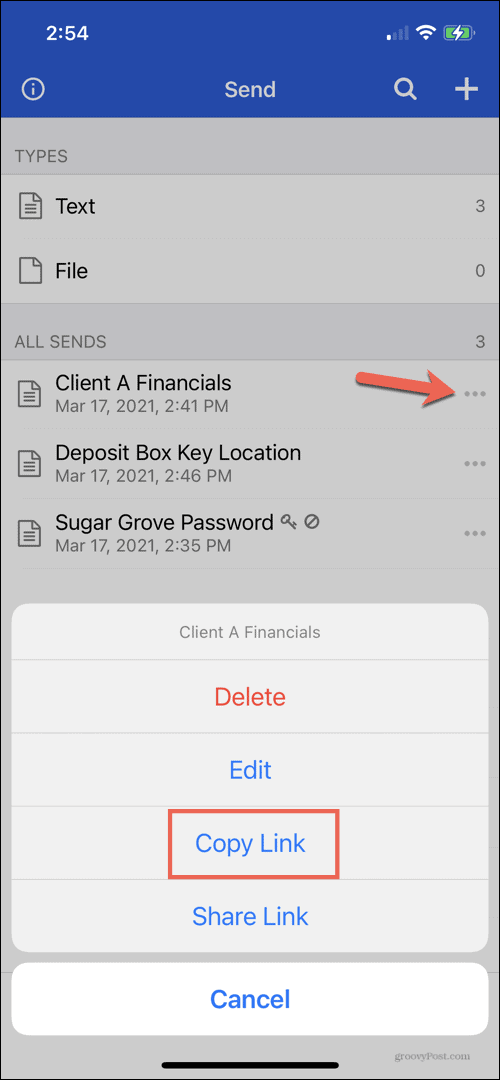
Gå utover passord, del tekst og filer med Bitwarden Send
Bitwarden Send er en fantastisk funksjon som kan være ganske praktisk. Du vet at teksten eller filen din vil være sikker, har fleksible alternativer for å sikre deg den, og kan dele varen din med de som gjør det eller ikke bruk Bitwarden.
I slekt:Hvordan overføre passordene dine fra LastPass til Bitwarden.
Slik tømmer du Google Chrome-hurtigbuffer, informasjonskapsler og nettlesingslogg
Chrome gjør en utmerket jobb med å lagre nettleserloggen, hurtigbufferen og informasjonskapslene for å optimalisere nettleserens ytelse online. Hennes hvordan ...
Prismatching i butikk: Slik får du onlinepriser mens du handler i butikken
Å kjøpe i butikken betyr ikke at du må betale høyere priser. Takket være prismatchende garantier kan du få rabatter på nettet mens du handler i ...
Hvordan gi et Disney Plus-abonnement med et digitalt gavekort
Hvis du har hatt glede av Disney Plus og vil dele det med andre, kan du kjøpe et Disney + gaveabonnement for ...
Din guide til deling av dokumenter i Google Dokumenter, Ark og Lysbilder
Du kan enkelt samarbeide med Googles nettbaserte apper. Her er guiden din for deling i Google Dokumenter, Regneark og Lysbilder med tillatelsene ...